数据可视化工具的三大类报表制作流程分享
奥威BI系统+方案,低风险、高效率、高性价比搭建大数据分析平台!
电脑(pc)、移动、大屏三大类型的BI数据可视化报表制作步骤基本相同,差别就在于尺寸调整和具体的报表布局。这对于采用点击、拖拉拽方式来制作报表的奥威BI数据可视化工具来说就显得特别简单。接下来,我们就一起看看不这三大类型的BI数据可视化报表制作流程是怎样的。
奥威BI数据可视化工具报表制作流程:
1、电脑(pc)端报表
上传数据源:登录奥威软件数据可视化平台后,点击“新增数据源”,在弹窗中填入数据源名称、类型后,以点击选中或拖拉到指定位置的方式上传数据源,点击确定即可。
新增报表:需在选中该数据源的前提下,点击“新增报表”,并在弹窗中输入报表名称,可点击“+”下载主题皮肤后选中应用到该报表中。
报表布局:背景布局可自定义选择背景颜色或上传背景图;内容布局包括报表标题、数据可视化图表等,整体布局可根据需要采用等份布局、特殊布局、普通布局。
应用与属性设置:以“标签”为例,需依次点击“+”、“仪表盘”、“标签”,将“标签”应用到报表中,之后进行标签大小、位置、颜色、字体等设置。
2、大屏可视化报表
大屏可视化报表一般用在展厅供大家观看,分辨率一般会比电脑显示屏的分辨率高。制作大屏可视化报表的操作基本和电脑(pc)端一致,只是需要在面板属性-报表-布局中设置好大屏的尺寸即可。
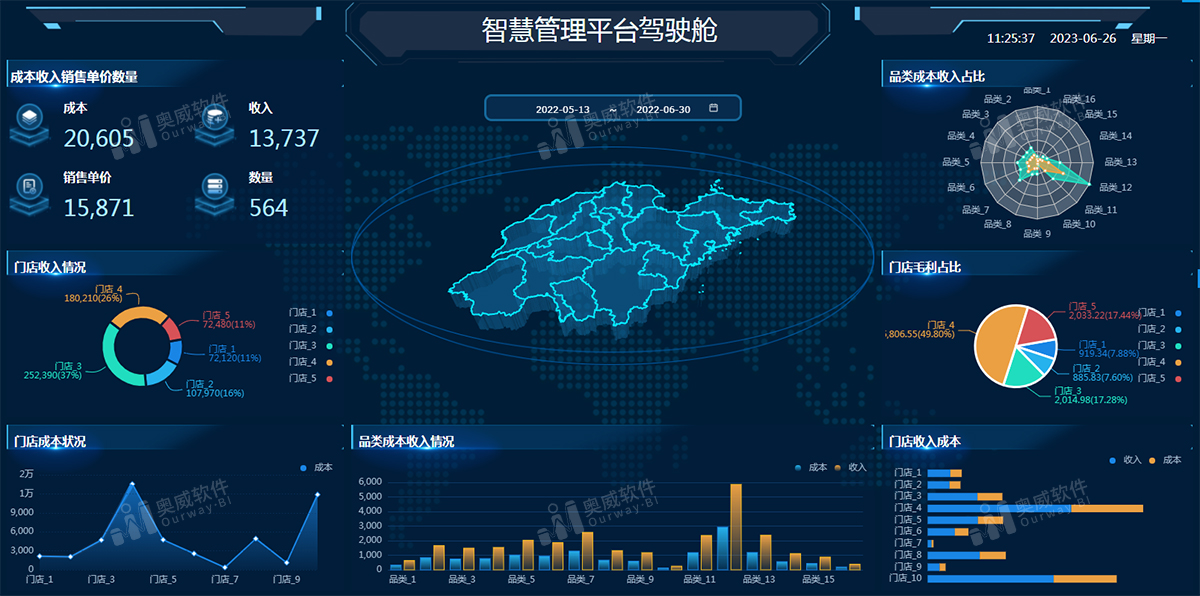
3、手机端数据可视化报表
手机端的数据可视化报表和pc端、大屏可视化报表在布局上有着极大的差异。在制作手机端数据可视化报表时,需在手机视图下进行设计制作。
进入BI报表设计页后,点击右上角【视图切换-手机视图-滑动视图/分屏视图】,之后根据pc端数据可视化报表制作步骤进行即可。
奥威BI数据可视化工具提供大量点击生效的智能分析功能、模板、图表,进一步降低操作难度,加上又有多维动态自助分析等功能,使其普遍适用于业务部门、个人用户。即刻登录奥威BI数据可视化工具SaaS平台,即刻免费在线体验其智能数据可视化分析效果。
奥威BI系统+方案,低风险、高效率、高性价比搭建大数据分析平台!



